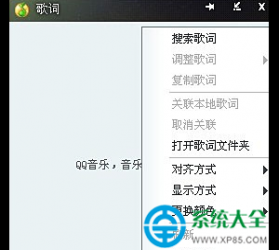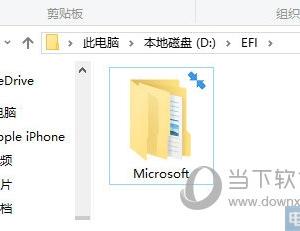首次安装win7系统如何进行硬盘分区 用光盘如何给新电脑分区并装系统
发布时间:2017-01-11 10:16:07作者:知识屋
首次安装win7系统如何进行硬盘分区 用光盘如何给新电脑分区并装系统。我们在使用电脑的时候,有的情况下需要我们去安装系统。那么当我们在装系统的时候,应该怎么分区呢?一起来看看吧。
一、所需工具
1、操作系统:电脑系统下载。
2、系统光盘:怎么制作ghost系统光盘【图文】。
3、启动设置:怎么设置从光盘启动。
二、光盘装系统分区步骤如下:
1、在光驱中放入ghost系统光盘,重启电脑后不停按F12、F11、Esc等快捷键,在弹出的菜单中选择DVD选项,回车。
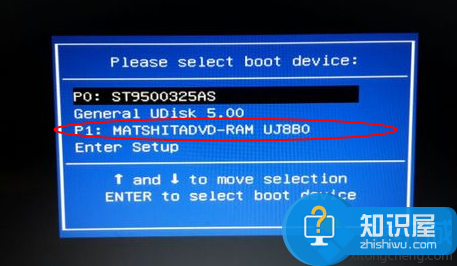
2、启动进入光盘界面,在这个菜单中,输入数字2或点击选项2,运行winpe微型系统。
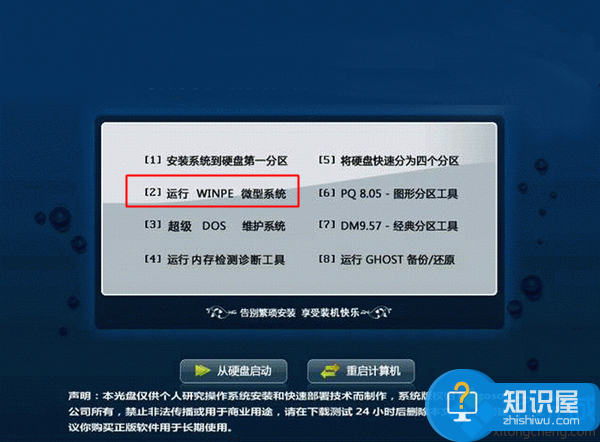
3、进入pe系统,双击打开分区工具DiskGenius,右键需要分区的硬盘,选择【快速分区】。

4、设置分区的数目,以及每个分区的大小,一般系统盘需要30以上的空间,建议50G以上,点击确定。

5、执行分区格式化操作和分区过程。

6、完成分区后,返回主界面,如图所示。
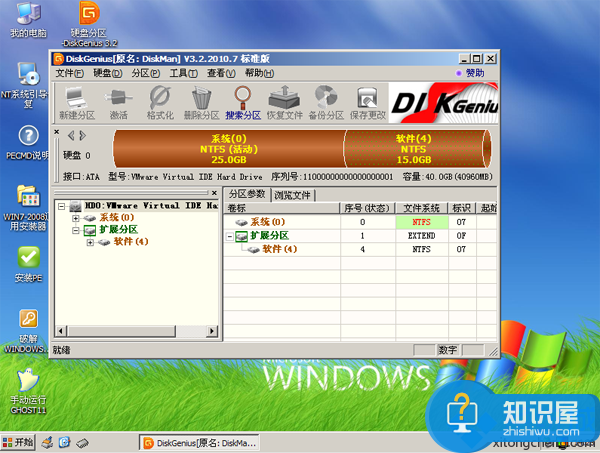
对于我们在遇到了需要在安装系统的时候进行分区,那么我们就可以利用到上面给你们介绍的解决方法进行处理,希望能够对你们有所帮助。
知识阅读
软件推荐
更多 >-
1
 一寸照片的尺寸是多少像素?一寸照片规格排版教程
一寸照片的尺寸是多少像素?一寸照片规格排版教程2016-05-30
-
2
新浪秒拍视频怎么下载?秒拍视频下载的方法教程
-
3
监控怎么安装?网络监控摄像头安装图文教程
-
4
电脑待机时间怎么设置 电脑没多久就进入待机状态
-
5
农行网银K宝密码忘了怎么办?农行网银K宝密码忘了的解决方法
-
6
手机淘宝怎么修改评价 手机淘宝修改评价方法
-
7
支付宝钱包、微信和手机QQ红包怎么用?为手机充话费、淘宝购物、买电影票
-
8
不认识的字怎么查,教你怎样查不认识的字
-
9
如何用QQ音乐下载歌到内存卡里面
-
10
2015年度哪款浏览器好用? 2015年上半年浏览器评测排行榜!